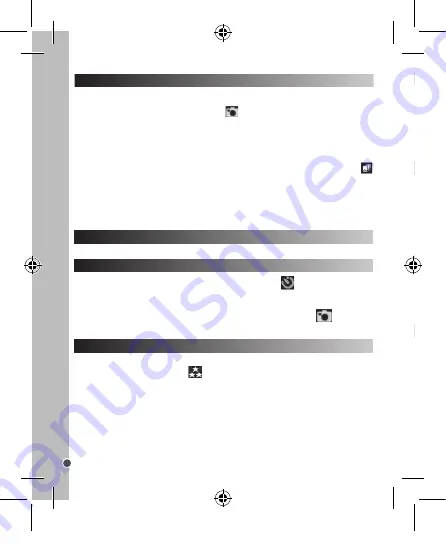
34
IT
ALIANO
SCATTARE FOTO (Modalità Fotocamera)
FUNZIONE FLASH
AUTOSCATTO (SOLO MODALITÀ FOTOCAMERA)
SELEZIONARE LA RISOLUZIONE DELLE FOTO
SELEZIONARE LA QUALITÀ DELL’IMMAGINE
FUNZIONE CORNICE FOTOGRAFICA
Scatto singolo
Si è già in modalità “Single shooting” (scatto singolo) quando si accende la
fotocamera (sullo schermo compare l’icona
). Premere l’otturatore (7) per scattare
una foto. Il numero di foto che si possono tenere in memoria compare sullo schermo
LCD.
Scatto continuo
1. In modalità “Single shooting”, premere una volta il tasto “Acceso/menu” (1).
2. Premere quindi il pulsante “Avanti” (11). L’icona della modalità “Scatto continuo”
appare sul display.
3. Premere OK (10) per scattare 3 foto in successione continua.
4. L’apparecchio ritorna automaticamente in modalità “Scatto singolo”. Seguire i
passaggi da 1 a 3 per riaccedere alla modalità “Scatto continuo”.
Nota:
per utilizzare il flash in modalità “Scatto continuo”, attivare prima il flash
premendo il pulsante “Flash”, quindi seguire i passaggi 1 a 3.
Premere il pulsante Flash (2) per attivare/disattivare il flash.
1. Premere il pulsante “Acceso/menu”. L’icona “Autoscatto”
appare sul display.
2. Premere il pulsante “OK” per avviare il conto alla rovescia di 10 secondi e scattare
la foto.
3. L’apparecchio ritorna automaticamente in modalità “Scatto singolo”
. Seguire i
passaggi 1 e 2 per accedere nuovamente alla modalità “Autoscatto”.
1. Premere il tasto “Acceso/menu” una volta poi usare il pulsante “Indietro” (5) per
selezionare l’icona “Risoluzione”
.
2. Premere ripetutamente OK (10) per selezionare la risoluzione desiderata.
Ci sono 3 modalità di risoluzione:
Risoluzione alta (5M)/ Risoluzione media (3M)/ Risoluzione bassa (1.2M)
Nota:
selezionando 3 MP o 5 MP, la funzione CORNICE è disattivata.
3. Premere il tasto “Acceso/menu” per tornare alla modalità fotocamera.
1. Premere il tasto “Acceso/menu” una volta poi usare il pulsante “indietro” per
selezionare l’icona “Qualità immagine”
.
2. Premere ripetutamente OK per selezionare la qualità immagine desiderata.
Ci sono 2 livelli di qualità:
Qualità alta (predefinita). /
Qualità bassa.
3. Premere il tasto “Acceso/menu” per tornare alla modalità fotocamera.
1. In modalità fotocamera, impostare la risoluzione a 1,2 MP (vedere “Selezione della
risoluzione delle foto”) e premere CORNICE (4).
2. Utilizzare i pulsanti AVANTI/INDIETRO per scegliere la cornice desiderata (5 cornici a
disposizione).
3. Premere il tasto Otturatore (7) per scattare una foto con la cornice selezionata.
4. Per tornare in modalità Fotocamera, premere CORNICE (4).
Nota:
Questa funzione non può essere utilizzata in modalità video e con altre risoluzioni.
SELEZIONARE LA FREQUENZA DELLA FONTE LUMINOSA
1. Premere il tasto “Acceso/menu” una volta poi usare il pulsante “Indietro” per
selezionare l’icona “Frequenza” .
2. Premere ripetutamente OK per selezionare la frequenza desiderata: “50 Hz” o
“60 Hz”.
3. Premere il tasto “Acceso/menu” per tornare alla modalità fotocamera.
REALIZZAZIONE DI VIDEO CLIP (Modalità Video)
1. Premere ripetutamente pulsante “Modalità” (8) fino a che compare sullo schermo
l’icona video
.
2. Premere l’otturatore per iniziare a riprendere video. La lunghezza di registrazione è
visualizzata sullo schermo LCD.
3. Premere nuovamente l’otturatore per smettere di registrare e salvare
automaticamente il video in formato AVI.
4. Per ritornare in modalità “Scatto singolo”, premere più volte il pulsante “Modalità”
fino a quando sul display appare l’icona
.
Note:
• Per utilizzare il flash in “modalità video”, premere FLASH per attivare.
• Si può usare Windows Media Player o QuickTime (non inclusi nel CD del software
per vedere file AVI sul computer).
DJ140SW_IM1275_291_V08.indb 34
30/06/2015 12:45






























